2. 구글 인증



프로젝트 이름이랑 이메일 작성하고 추가하면
아래와 같이 제공업체가 추가된다.

파이어 스토어(db)도 사용하게끔
firebase에 저장한다.

import { initializeApp } from "firebase/app";
import { GoogleAuthProvider, getAuth } from "firebase/auth";
import { getFirestore } from "firebase/firestore";
const firebaseConfig = {
apiKey: import.meta.env.VITE_FIRE_API,
authDomain: import.meta.env.VITE_FIRE_DOMAIN,
projectId: import.meta.env.VITE_FIRE_PROJECTID,
storageBucket: import.meta.env.VITE_FIRE_BUCKET,
messagingSenderId: import.meta.env.VITE_FIRE_SENDERID,
appId: import.meta.env.VITE_FIRE_APPID,
};
// Initialize Firebase
const app = initializeApp(firebaseConfig);
//파이어베이스 인증
const auth = getAuth();
//구글 인증 객체
const googleAuth = new GoogleAuthProvider();
//fire store db 사용
const db = getFirestore();
export { auth, googleAuth, db };
Login.jsx
에서 구글 로그인 버튼 클릭 시 팝업 형태로 로그인 창 띄움
//구글 인증
const signInWithGoogle = async () => {
try {
await signInWithPopup(auth, googleAuth); //팝업창 생성
navigate("/");
} catch (error) {
console.log(error);
}
};
<div className="snsLogin" onClick={signInWithGoogle}>
<FcGoogle />
</div>
3. 깃허브 인증


깃허브 개발자 설정에서


New OAuth App으로 추가한다.

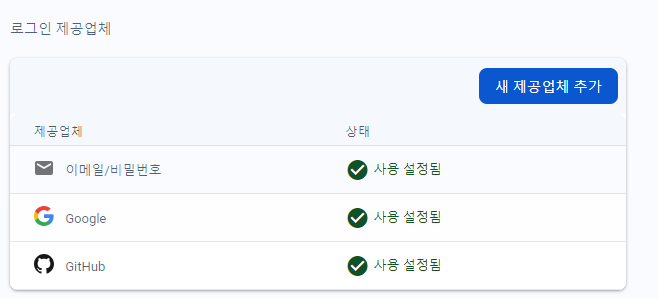


깃허브 인증 객체도 추가하고

Login.jsx 페이지에서
깃허브 버튼을 클릭하면 구글 인증과 동일하게 팝업창을 통해 인증을 실행한다.
<div className="snsLogin" onClick={signInWithGithub}>
<FaGithub />
</div>
// //깃허브 인증
const signInWithGithub = async () => {
try {
await signInWithPopup(auth, githubAuth);
navigate("/");
} catch (error) {
console.log(error);
}
};
로그인 성공 시 navigate를 통해 기본페이지로 이동

'FRONTEND > React' 카테고리의 다른 글
| [React-BookStore] 도서 검색 후 관심 도서 추가하기 / 삭제하기 (0) | 2023.12.13 |
|---|---|
| [React-BookStore] 비회원 유저의 경우 마이페이지 접근 불가능처리 (0) | 2023.12.12 |
| [React-BookStore] 구현하고자 하는 기능 및 오류 수정 과정 정리 (0) | 2023.12.12 |
| [React-BookStore] firebase 인증 기능 추가하기 - 이메일/비밀번호 (회원가입/로그인) (1) | 2023.12.11 |
| [Nwitter-Fire] 호스팅 (1) | 2023.12.11 |
